
КАТЕГОРИИ:
Архитектура-(3434)Астрономия-(809)Биология-(7483)Биотехнологии-(1457)Военное дело-(14632)Высокие технологии-(1363)География-(913)Геология-(1438)Государство-(451)Демография-(1065)Дом-(47672)Журналистика и СМИ-(912)Изобретательство-(14524)Иностранные языки-(4268)Информатика-(17799)Искусство-(1338)История-(13644)Компьютеры-(11121)Косметика-(55)Кулинария-(373)Культура-(8427)Лингвистика-(374)Литература-(1642)Маркетинг-(23702)Математика-(16968)Машиностроение-(1700)Медицина-(12668)Менеджмент-(24684)Механика-(15423)Науковедение-(506)Образование-(11852)Охрана труда-(3308)Педагогика-(5571)Полиграфия-(1312)Политика-(7869)Право-(5454)Приборостроение-(1369)Программирование-(2801)Производство-(97182)Промышленность-(8706)Психология-(18388)Религия-(3217)Связь-(10668)Сельское хозяйство-(299)Социология-(6455)Спорт-(42831)Строительство-(4793)Торговля-(5050)Транспорт-(2929)Туризм-(1568)Физика-(3942)Философия-(17015)Финансы-(26596)Химия-(22929)Экология-(12095)Экономика-(9961)Электроника-(8441)Электротехника-(4623)Энергетика-(12629)Юриспруденция-(1492)Ядерная техника-(1748)
Збереження робочого простору
|
|
|
|
Створення нового робочого простору
Є два методи для створення нового робочого простору:
- за допомогою меню File / Workspace/New;
- через контекстне меню Workspace/New (рис. 3.2) у дереві менеджера проектів.
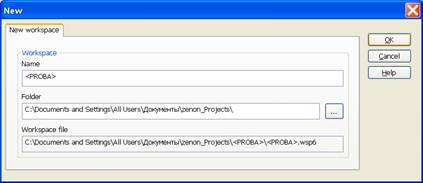
Рисунок 3.2 – Створення нового робочого простору ZenOn 6.22
Вкладка «Name» – назва нового робочого простору. Задана за замовчанням назва повинна бути замінена ім’ям проекту, вибраним користувачем.
Пункт «Storage location» здійснює вибір папки, у якій буде зберігатися новий робочий простір. За замовчанням пропонується зберігати папки робочого простору в директорію користувача.
«Workspace file» – файл робочого простору, що створюється автоматично.
Існує два методи для збереження робочого простору:
- через меню File/Workspace/Save;
- через контекстне меню Workspace/Save в дереві менеджера проектів.
Якщо вибрати опцію Save as, то можна самостійно вказати місцеположення папки робочого простору. У цьому випадку існуючий робочий простір зберігається під новою назвою. Робочий простір зберігається в файл з розширенням *.wsp. Нижченаведені пояснення щодо призначення кожного з пунктів меню:
- «Project type» – вибір між стандартним і глобальним проектом;
- «Project name» – ім’я нового проекту. Задана за замовчанням назва має бути замінена;
- «Storage place» – вибір папки, у яку буде збережено новий проект. «Add to active workspace» – новий проект буде доданий до активного, на даний момент, робочого простору;
- «Create new workspace» – новий проект буде доданий до нового робочого простору. За замовчанням пропонується зберігати папки робочого простору в директорію користувача;
- «Workspace name» – ім’я нового робочого простору. Задана за замовчуванням назва має бути змінена;
- «Runtime directory» – вибір папки, у яку зберігатимуться всі Runtime-файли створюваного нового проекту. За замовчанням пропонується зберігати їх у директорію користувача;
- «Multi-user project» – створення багатокористувацького проекту;
- «Project server» – якщо активізована опція Multi-user project, то тут може бути вибраний сервер для проекту.
В якості імені проекту потрібно ввести ім’я проекту, наприклад, «PROJECT1» і прийняти заданий за замовчуванням шлях.
Якщо Visual Basic for Aplication (VBA) активізований в редакторі (настройка за замовчанням), то відкриється діалогове вікно майстра створення проекту. Майстер – це VBA-макрос, який автоматизує роботу в редакторі ZenOn 6.22.
|
|
|
|
|
Дата добавления: 2014-11-20; Просмотров: 333; Нарушение авторских прав?; Мы поможем в написании вашей работы!